Dele en spørring
Du kan bruke Power Query til å trekke ut og transformere data fra eksterne datakilder. Disse trinnene for uttrekking og transformasjon representeres som spørringer. Spørringer som opprettes med Power Query, uttrykkes ved hjelp av M-språket og utføres via M-motoren.
Du kan enkelt dele og bruke spørringer på nytt på tvers av prosjekter, og også på tvers av Produktintegrasjoner i Power Query. Denne artikkelen dekker de generelle mekanismene for å dele en spørring i Power Query.
Kopier / lim inn
Høyreklikk spørringen du vil kopiere, i spørringsruten. Velg Kopier-alternativet fra rullegardinmenyen. Spørringen og definisjonen legges til på utklippstavlen.
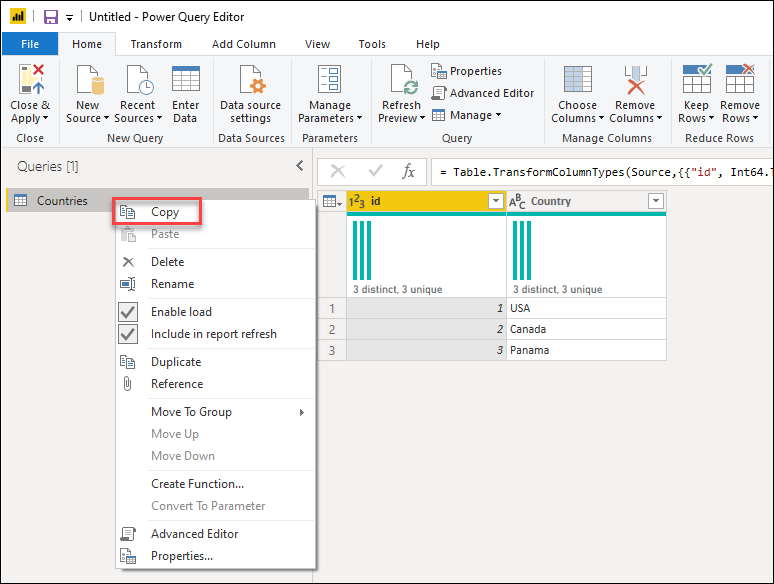
Hvis du vil lime inn spørringen fra utklippstavlen, går du til spørringsruten og høyreklikker på et tomt område i den. Velg Lim inn fra menyen.
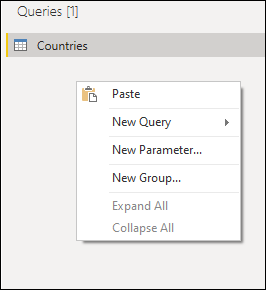
Når du limer inn denne spørringen i en forekomst som allerede har samme spørringsnavn, har den innlimte spørringen et suffiks lagt til med formatet (#), der pundtegnet erstattes med et tall for å skille de innlimte spørringene.
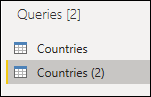
Du kan også lime inn spørringer mellom flere forekomster og produktintegrasjoner. Du kan for eksempel kopiere spørringen fra Power BI Desktop, som vist i de forrige bildene, og lime den inn i Power Query for Excel som vist i bildet nedenfor.
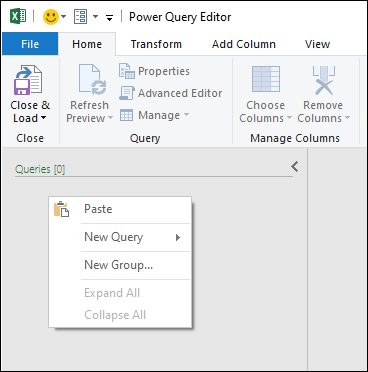
Advarsel!
Kopiering og innliming av spørringer mellom produktintegrasjoner garanterer ikke at alle funksjoner og funksjoner som finnes i den innlimte spørringen, fungerer på målet. Enkelte funksjoner er kanskje bare tilgjengelige i produktintegrasjonen av opprinnelsesproduktet.
Kopier M-koden
Du kan også kopiere den fullstendige koden for spørringen.
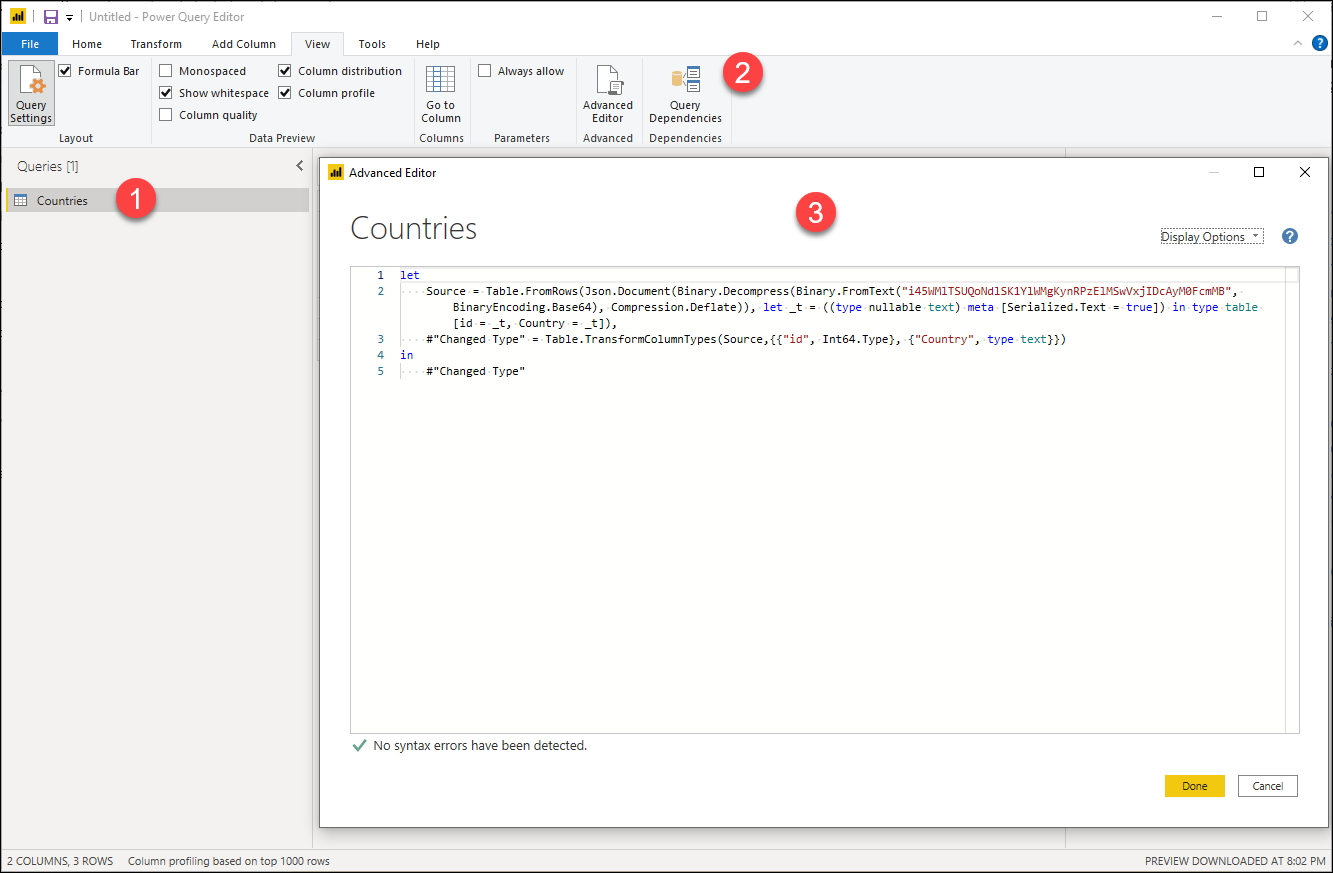
- Velg spørringen du vil dele.
- Velg Vis-fanen på båndet, og velg deretter avansert redigering.
- Velg alle kodene i vinduet avansert redigering, og kopier den.
Med koden for spørringen på utklippstavlen kan du dele denne spørringen ved hjelp av det du ønsker. Mottakeren av denne koden må opprette en tom spørring og følge de samme trinnene som beskrevet i forrige avsnitt. Men i stedet for å kopiere koden, erstatter mottakeren koden som ble funnet i den tomme spørringen, med koden du oppgav.
Merk
Hvis du vil opprette en tom spørring, går du til Hent data-vinduet og velger Tom spørring fra alternativene.
Andre alternativer
Noen power query-produktintegrasjoner kan tilby flere måter å dele spørringer på, for eksempel, men ikke begrenset til:
- I Microsoft Excel – Opprette en Office-Koble til ion (.odc) for å dele med andre brukere.
- I Power BI Desktop – Opprette en Power BI-mal (PBIT) for å dele med andre brukere.
Vi anbefaler at du leser dokumentasjonen for produktintegrasjonen du er interessert i for å lære mer om funksjonene for spørringsdeling som finnes i disse produktene.
Som et alternativ tilbyr det moderne Power Query-brukergrensesnittet muligheten til å eksportere Power Query-maler. Du kan lese mer om malopplevelsen fra artikkelen om Power Query-maler.